Jednou z fascinujúcich vecí na Linuxe je schopnosť vidieť rôzne systémové komponenty. Jednou z najdôležitejších súčastí systému Linux je desktopové prostredie. Umožňuje vám vyťažiť z počítača maximum tým, že poskytuje niekoľko funkcií, ako je prihlásenie, spúšťanie aplikácií, zobrazenie miniaplikácií, ako je panel atď.
Ide teda o zložitý softvér.
Tu si vyjasníme časť tejto zložitosti vysvetlením troch najdôležitejších súčastí prostredia pracovnej plochy: zobrazovacieho servera, správcu okien a správcu prihlásení.
1. Zobrazovací server
Zobrazovací server je základom desktopového prostredia. Hlavnou úlohou zobrazovacieho servera je zvládnuť nízkoúrovňové funkcie kreslenia, čo znamená, že kreslí priamo na obrazovku. Iné grafické programy nekreslia priamo na obrazovku; namiesto toho posielajú požiadavky na kreslenie na server zobrazenia, ktorý im kreslí na obrazovku.
Zjednodušene povedané, zobrazovací server poskytuje aplikáciám prístup k pixelom. Takže všetky aplikácie, ktoré potrebujú prístup k pixelom, budú komunikovať so zobrazovacím serverom. Napríklad, ak chce aplikácia vytvoriť okno, požiada zobrazovací server, aby toto okno vytvoril. Ďalším príkladom aplikácií, ktoré vyžadujú prístup k pixelom, sú rekordéry obrazovky, ktoré získavajú údaje o obrazovke pomocou rozhrania API poskytovaného serverom zobrazenia.
Každá aplikácia, ktorá závisí od zobrazovacieho servera, sa považuje za klienta. Zobrazovací server je zodpovedný za riadenie komunikácie medzi svojimi klientmi a hardvérovými zariadeniami. Svojim klientom posiela signály udalostí klávesnice a myši.
Zobrazovací server je tiež zodpovedný za kreslenie ukazovateľa myši a riadenie jeho polohy.
X11 a Wayland sú dve hlavné možnosti zobrazovacích serverov. X11 je oveľa starší ako Wayland. V skutočnosti bol Wayland vyvinutý ako nástupca X11. X11 je však stále široko používaný medzi linuxovými distribúciami.
Vyššie uvedené koncepty platia pre X11 aj Wayland. Zásadné rozdiely sú však medzi nimi v spôsobe komunikácie so svojimi klientmi. Klienti Wayland sú izolovanejší ako klienti X11. Wayland je teda považovaný za bezpečnejší ako X11.
Existujú aj ďalšie rozdiely, ktoré by ste mohli zvážiť, ak plánujete prejsť na Wayland, ale vo väčšine prípadov vás tieto rozdiely nemusia zaujímať. Je to preto, že vývojári aplikácií používajú sady nástrojov na vysokej úrovni (ako Gtk+ a Qt), ktoré podporujú X11 aj Wayland. Aj GNOME a KDE fungujú s X11 aj Waylandom.
Čítaj viac: Čo potrebujete vedieť o používaní Wayland
Po pochopení, čo je zobrazovací server a čo robí, prejdime k ďalšiemu komponentu.
2. Správca okien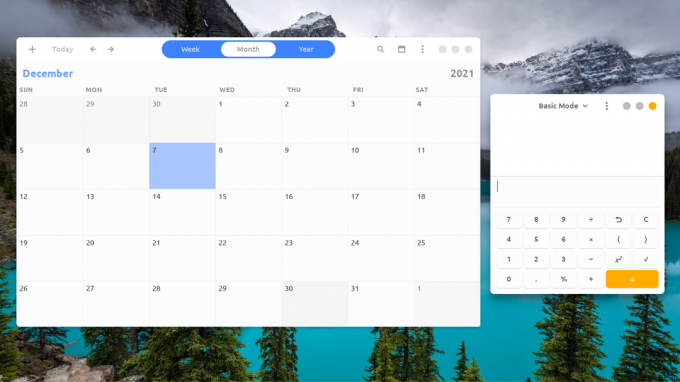
Funkciou správcu okien (ako už názov napovedá) je správa otvorených okien. Správa okien zahŕňa ovládanie veľkosti okien a ich polohy (podľa požiadaviek vás alebo aplikácií). Takže kedykoľvek začnete presúvať okno alebo meniť jeho veľkosť, správca okien je zodpovedný za spracovanie vašej požiadavky.
Pamätajte, že ak chcete okno presunúť, jednoducho kliknite na jeho titulok, zatiaľ čo na zmenu veľkosti kliknite a potiahnite za jeho okraje. To nás posúva k ďalšej funkcii správcov okien, ktorou je kreslenie dekorácií okolo okien (záhlavie a okraje sa nazývajú dekorácie okien).
Možno sa pýtate, prečo display server nezvláda správu okien? No, je to tak. V skutočnosti správcovia okien robia to, čo robia, komunikáciou so zobrazovacím serverom. Keďže ovládanie okien a kreslenie ich dekorácií vyžaduje prístup k pixelom, vyžadujú si komunikáciu so zobrazovacím serverom. Takže správca okien len vydá pokyny zobrazovaciemu serveru a zobrazovací server vykoná skutočné operácie.
Ďalšou dôležitou funkciou, ktorú môže správca okien mať, je skladanie okien. Ak má túto funkciu, potom sa nazýva okenný skladateľ. To umožňuje aplikáciám robiť skvelé veci, ako je umožnenie transparentnosti, rozmazania, kreslenie tieňov okien, animácia okien pri ich presúvaní/minimalizácii/maximalizácii a ďalšie vizuálne efekty.
Príklady správcov okien
K dispozícii je veľa možností (na rozdiel od zobrazovacích serverov, kde sú len dve možnosti). Medzi najpopulárnejšie patria:
- Kwin (dodáva sa s KDE).
- Mutter (dodáva sa s GNOME).
- Xfwm (správca okien Xfce).
- Muffin (vidlička mutter pre Cinnamon desktop).
Existuje mnoho ďalších dostupných možností, niektoré prichádzajú ako súčasť desktopového prostredia, iné sú vyvinuté ako samostatné balíčky. Môžete dokonca použite samotného správcu okien namiesto úplného prostredia pracovnej plochy.
Niektoré prostredia pracovnej plochy vám umožnia používať správcu okien tretej strany. Môžete sa napríklad rozhodnúť používať Xfce s kwin. Hoci GNOME a Cinnamon nepodporujú správcov okien tretích strán (ak ste sa napríklad pokúsili násilne nahradiť muffin v relácii Cinnamon iným správcom okien, panel zmizne).
Teraz rozumiete správcovi okien, poďme sa presunúť na ďalší komponent.
3. Správca prihlásení (alebo Správca zobrazenia)
Správca prihlásení je prvý grafický program, ktorý sa zobrazí a poskytne vám zoznam používateľov, takže si jedného vyberiete a prihlásite sa. Poskytuje vám tiež možnosť vybrať si požadované prostredie pracovnej plochy. To vám umožňuje prepínať medzi prostrediami pracovnej plochy jednoduchým odhlásením, výberom iného prostredia pracovnej plochy a opätovným prihlásením. Preto sa správca prihlásení nazýva správca zobrazenia (nezamieňajte si ho so serverom zobrazenia).
Správca prihlásení identifikuje aktuálne nainštalované prostredia pracovnej plochy /usr/share/xsessions adresár. Tento adresár obsahuje niekoľko .desktop súbory. Každý súbor zodpovedá jednému z aktuálne nainštalovaných prostredí pracovnej plochy.
V okolí je tiež veľa správcov prihlásení. Najpopulárnejšie sú:
- Gdm (správca zobrazenia GNOME).
- Kdm (správca zobrazenia Kde).
- lightdm (Veľa desktopových prostredí a distribúcií Linuxu prichádza s lightdm, pretože je veľmi prispôsobiteľné a flexibilné).
Tri vyššie uvedené komponenty sú najdôležitejšími komponentmi akéhokoľvek desktopového prostredia. To znamená, že ak chcete mať funkčné grafické prostredie, mali by ste mať nainštalované aspoň tieto balíčky. Kompletné desktopové prostredia sa však dodávajú s rôznymi inými balíkmi, ktoré majú špecifickejšie úlohy.
Ďalšie bežné súčasti prostredia pracovnej plochy
Okrem vyššie uvedených komponentov obsahuje desktopové prostredie, ktoré používate, pravdepodobne nasledujúce balíky:
- Správca tapiet: Zodpovedá za nastavenie tapety na pracovnej ploche.
- Inštancia správcu súborov pre pracovnú plochu: Zodpovedá za zobrazovanie ikon na pracovnej ploche, prichádza ako súčasť správcu súborov nainštalovaného vo vašom systéme. Napríklad správca súborov nautilus má „nautilus_desktop“ a nemo má „nemo_desktop“.
- Skrinka obrazovky: Po chvíli nepoužívania uzamkne váš počítač.
- Network Manager: Network Manager spravuje vaše internetové pripojenia a automaticky prepína medzi Wi-Fi a káblovým pripojením. Samotný program nepridáva na vašu pracovnú plochu žiadne vizuálne prvky, ale vaše pracovné prostredie musí mať pre ňu implementované GUI prístupné z panela alebo inde.
- Démon upozornení: Keď chce aplikácia zobraziť upozornenie, odošle ho démonovi upozornení, aby ho zobrazil.
- Agent na autentifikáciu Policy Kit: Je to ako GUI pre sudo. Táto aplikácia sa objaví, keď vykonáte akcie, ktoré vyžadujú oprávnenia root, ako je inštalácia softvéru alebo aplikácia aktualizácií.
- A veľa ďalších.
Všimnite si, že nastavenie tapety a zobrazovanie ikon na ploche majú na starosti dve samostatné aplikácie. Kompletné desktopové prostredia sa dodávajú aj s mnohými ďalšími balíkmi, ktoré sú nad rámec tohto článku.
Poznajte vnútorné časti svojho systému
Pre používateľov Linuxu je poznanie komponentov ich desktopového prostredia nevyhnutné na odstraňovanie a odstraňovanie problémov. Tieto znalosti sa môžu hodiť aj vtedy, ak sa rozhodnete vybudovať si vlastné desktopové prostredie.
Windows Subsystém pre Linux prichádza bez pracovnej plochy. Tu je návod, ako nainštalovať desktopové prostredie WSL, ako je GNOME alebo LXDE na Windows.
Prečítajte si ďalej
- Linux
prihlásiť sa ku odberu noviniek
Pripojte sa k nášmu bulletinu a získajte technické tipy, recenzie, bezplatné e-knihy a exkluzívne ponuky!
Kliknutím sem sa prihlásite na odber


